敬业签> 敬业签网页版团队便签> 敬业签Web网页版团队便签怎么指派成员待办事项?
敬业签Web网页版团队便签怎么指派成员待办事项?
敬业签是一款支持在安卓手机、苹果手机、Windows电脑PC端、Web网页版以及iPad上多端同步使用的云便签软件,既具备个人便签的功能,也可以创建团队便签,和团队成员协作办公。那么敬业签Web网页版团签管理者或成员怎么才能指派成员完成待办事项呢?
一、打开敬业签Web网页版,登录账号默认进入个人便签中心,点击右侧的团队便签,找到该账号新建或加入的其中一个团队便签并打开;
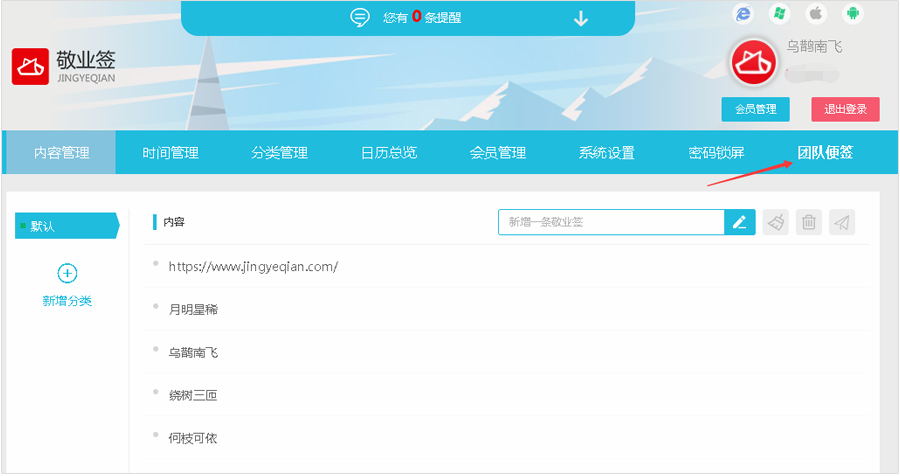
二、新增一条敬业签,或者双击一条已有的团队便签内容,进入团签内容编辑页面;

三、点击团签内容编辑框下方的“指派”按钮,进入任务指派设置界面,选择完成类型、是否开启推送提醒,若开启推送提醒,还需选择推送提醒时间及短信、微信、邮箱提醒的优先顺序,同时选择要指派的人员,确认信息无误后点击“确定指派”;
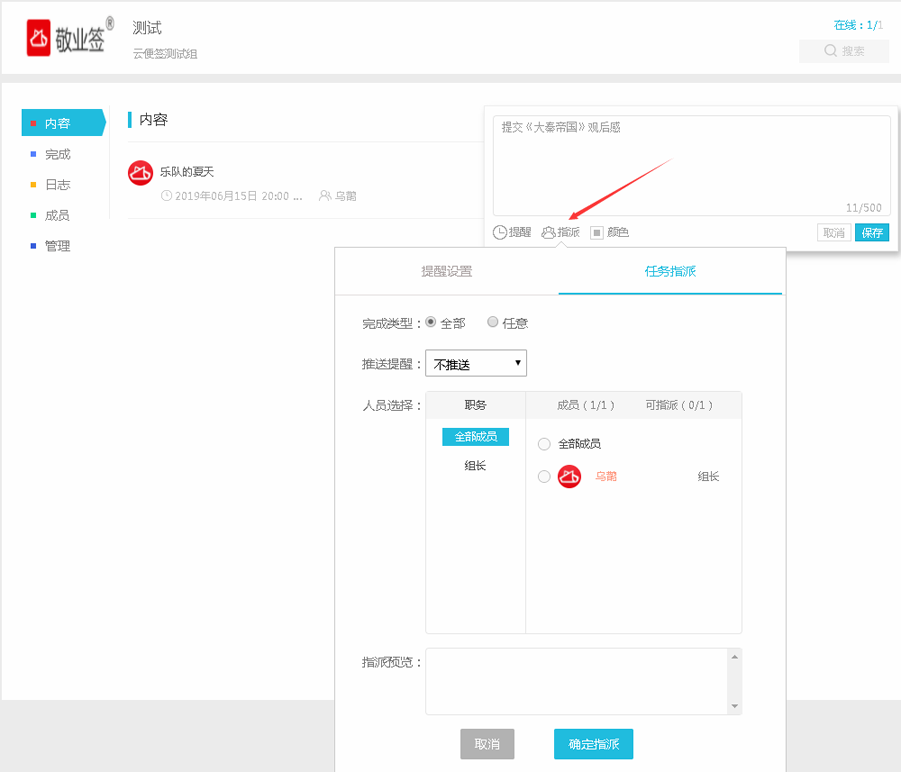
四、返回团签内容设置页面,点击右下角的保存,提示操作完成,该条团签内容下方显示被指派的所有成员,即代表指派成功。
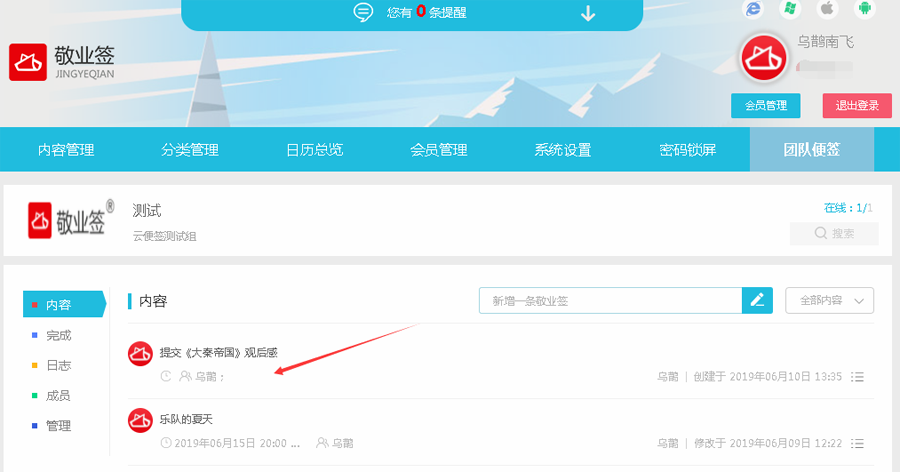
设置了指派人的团队便签,当该条团签下方被指派人颜色显示为灰色,代表其已查看;被指派人颜色显示为蓝色时,代表其还未查看;被指派人颜色显示为绿色,代表其已标记完成。
对于团队便签的创建者来说,可指派团签内所有成员;而对于团签成员来说,团签创建者可通过设置成员权限,允许成员指派5人或者10人,完成待办事项任务。





